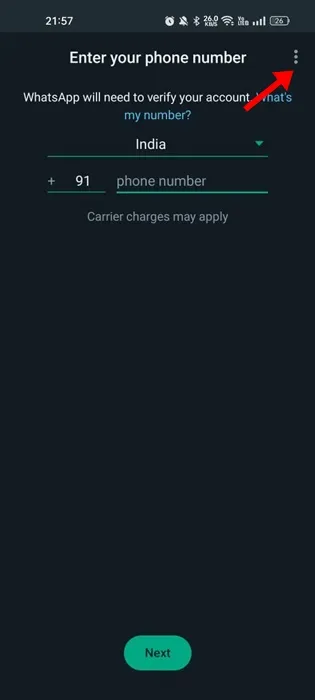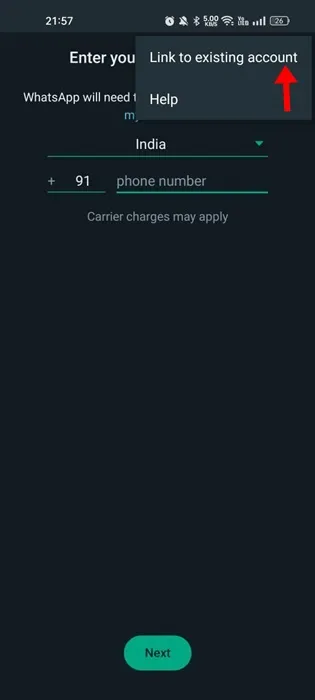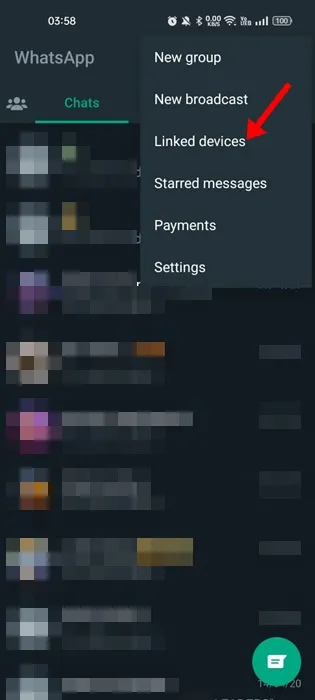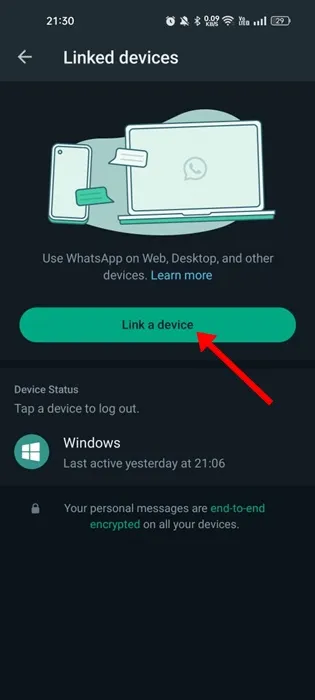ਜੇਕਰ ਤੁਸੀਂ ਇੱਕ ਸਰਗਰਮ WhatsApp ਉਪਭੋਗਤਾ ਹੋ, ਤਾਂ ਤੁਸੀਂ ਸ਼ਾਇਦ ਜਾਣਦੇ ਹੋਵੋਗੇ ਕਿ ਕੰਪਨੀ ਨੇ 2021 ਵਿੱਚ ਇੱਕ ਮਲਟੀ-ਡਿਵਾਈਸ ਮੋਡ ਪੇਸ਼ ਕੀਤਾ ਸੀ। ਵਿਸ਼ੇਸ਼ਤਾ ਉਪਭੋਗਤਾਵਾਂ ਨੂੰ ਸਾਰੇ ਡਿਵਾਈਸਾਂ ਵਿੱਚ WhatsApp ਦੀ ਵਰਤੋਂ ਕਰਨ ਦੀ ਇਜਾਜ਼ਤ ਦਿੰਦੀ ਹੈ।
ਹਾਲਾਂਕਿ, ਮਲਟੀ-ਡਿਵਾਈਸ ਮੋਡ ਵਿੱਚ ਸਮੱਸਿਆ ਇਹ ਹੈ ਕਿ ਇਹ ਤੁਹਾਨੂੰ ਸਿਰਫ ਇੱਕ ਫੋਨ ਨੂੰ ਆਪਣੇ ਖਾਤੇ ਨਾਲ ਕਨੈਕਟ ਕਰਨ ਦੀ ਆਗਿਆ ਦਿੰਦਾ ਹੈ। ਹੁਣ, ਵਟਸਐਪ, ਮੇਟਾ ਦੇ ਪਿੱਛੇ ਵਾਲੀ ਕੰਪਨੀ ਨੇ ਐਪ ਲਈ ਇੱਕ ਨਵਾਂ ਅਪਡੇਟ ਰੋਲ ਆਊਟ ਕੀਤਾ ਹੈ ਜਿਸ ਵਿੱਚ ਇਸਦੀ ਵਰਤੋਂ ਕਰਨ ਦੀ ਯੋਗਤਾ ਸ਼ਾਮਲ ਕੀਤੀ ਗਈ ਹੈ। ਕਈ ਫ਼ੋਨਾਂ 'ਤੇ WhatsApp ਖਾਤਾ .
ਇਸ ਤੋਂ ਪਹਿਲਾਂ, ਵਟਸਐਪ ਸਿਰਫ ਉਪਭੋਗਤਾਵਾਂ ਨੂੰ ਆਪਣੇ ਫੋਨ ਨੂੰ WhatsApp ਦੇ ਡੈਸਕਟਾਪ ਜਾਂ ਵੈੱਬ ਸੰਸਕਰਣ ਨਾਲ ਲਿੰਕ ਕਰਨ ਦੀ ਆਗਿਆ ਦਿੰਦਾ ਸੀ। ਕੰਪੈਨੀਅਨ ਮੋਡ ਹੁਣ ਤੁਹਾਨੂੰ ਤੁਹਾਡੇ WhatsApp ਖਾਤੇ ਨਾਲ 4 ਵਾਧੂ ਡਿਵਾਈਸਾਂ ਨੂੰ ਲਿੰਕ ਕਰਨ ਦੀ ਇਜਾਜ਼ਤ ਦਿੰਦਾ ਹੈ।
ਕਈ ਡਿਵਾਈਸਾਂ 'ਤੇ ਇੱਕੋ WhatsApp ਖਾਤਾ
ਨਵੇਂ ਸਾਥੀ ਮੋਡ ਦੀ ਗਲੋਬਲ ਰੀਲੀਜ਼ ਤੋਂ ਪਹਿਲਾਂ ਚੰਗੀ ਤਰ੍ਹਾਂ ਜਾਂਚ ਕੀਤੀ ਗਈ ਹੈ। ਅੱਜ, ਇਹ ਵਿਸ਼ੇਸ਼ਤਾ ਸਾਰੇ ਉਪਭੋਗਤਾਵਾਂ ਲਈ ਉਪਲਬਧ ਹੈ. ਇਹ ਨਵੀਂ ਵਿਸ਼ੇਸ਼ਤਾ ਤੁਹਾਨੂੰ ਤੁਹਾਡੇ WhatsApp ਖਾਤੇ ਨਾਲ ਚਾਰ ਵਾਧੂ ਡਿਵਾਈਸਾਂ ਨੂੰ ਕਨੈਕਟ ਕਰਨ ਦੀ ਆਗਿਆ ਦਿੰਦੀ ਹੈ।
ਹੁਣ ਤੁਸੀਂ ਆਪਣੇ ਵਟਸਐਪ ਅਕਾਊਂਟ ਨੂੰ ਦੂਜੇ ਫ਼ੋਨਾਂ 'ਤੇ ਸੁਤੰਤਰ ਤੌਰ 'ਤੇ ਚਲਾ ਸਕਦੇ ਹੋ। ਲੌਗ ਆਉਟ ਕੀਤੇ ਬਿਨਾਂ ਅਤੇ ਚੈਟਾਂ ਨੂੰ ਚੁਣੇ ਜਿੱਥੋਂ ਤੁਸੀਂ ਛੱਡਿਆ ਸੀ, ਫੋਨਾਂ ਵਿਚਕਾਰ ਸਵਿਚ ਕਰਨ ਦੀ ਕੋਈ ਲੋੜ ਨਹੀਂ ਹੈ।
ਚੰਗੀ ਗੱਲ ਇਹ ਹੈ ਕਿ ਹਰੇਕ ਜੁੜਿਆ ਡਿਵਾਈਸ ਸੁਤੰਤਰ ਤੌਰ 'ਤੇ WhatsApp ਨਾਲ ਜੁੜਿਆ ਹੋਇਆ ਹੈ; ਮੀਡੀਆ, ਕਾਲਾਂ ਅਤੇ ਨਿੱਜੀ ਸੁਨੇਹੇ ਸਿਰੇ ਤੋਂ ਅੰਤ ਤੱਕ ਏਨਕ੍ਰਿਪਟ ਕੀਤੇ ਗਏ ਹਨ।
ਮਲਟੀਪਲ WhatsApp ਡਿਵਾਈਸਾਂ ਵਿਸ਼ੇਸ਼ਤਾ ਦੀ ਵਰਤੋਂ ਕਿਵੇਂ ਕਰੀਏ?
ਹੁਣ ਜਦੋਂ ਕੰਪੈਨੀਅਨ ਮੋਡ ਜਾਂ ਮਲਟੀ-ਡਿਵਾਈਸ ਵਿਸ਼ੇਸ਼ਤਾਵਾਂ ਹਰ ਕਿਸੇ ਲਈ ਬਾਹਰ ਹਨ, ਤੁਸੀਂ ਇਸ ਨਵੀਂ ਵਿਸ਼ੇਸ਼ਤਾ ਨੂੰ ਅਜ਼ਮਾਉਣਾ ਚਾਹ ਸਕਦੇ ਹੋ। ਇੱਥੇ ਇੱਕ ਤੋਂ ਵੱਧ ਫ਼ੋਨਾਂ 'ਤੇ ਇੱਕੋ WhatsApp ਖਾਤੇ ਦੀ ਵਰਤੋਂ ਕਰਨ ਦਾ ਤਰੀਕਾ ਹੈ।
1. ਆਪਣੇ ਸੈਕੰਡਰੀ ਐਂਡਰੌਇਡ ਸਮਾਰਟਫੋਨ 'ਤੇ, ਗੂਗਲ ਪਲੇ ਸਟੋਰ ਤੋਂ WhatsApp ਦਾ ਨਵੀਨਤਮ ਸੰਸਕਰਣ ਡਾਊਨਲੋਡ ਅਤੇ ਸਥਾਪਿਤ ਕਰੋ।
2. ਇੱਕ ਵਾਰ ਇੰਸਟਾਲ ਹੋਣ ਤੋਂ ਬਾਅਦ, WhatsApp ਖੋਲ੍ਹੋ ਅਤੇ “ਤੇ ਕਲਿੱਕ ਕਰੋ। ਸਹਿਮਤ ਹੋਵੋ ਅਤੇ ਜਾਰੀ ਰੱਖੋ ".
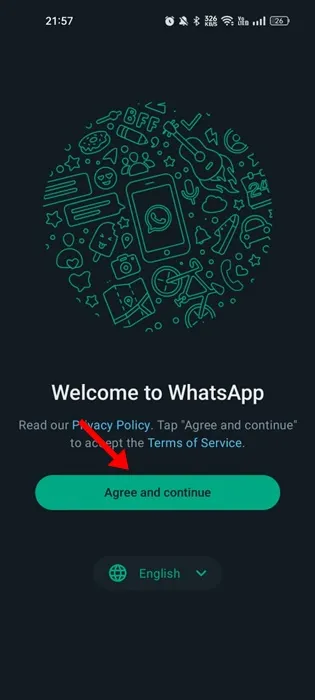
3. ਆਪਣਾ ਫ਼ੋਨ ਨੰਬਰ ਦਰਜ ਕਰੋ ਸਕ੍ਰੀਨ 'ਤੇ, ਟੈਪ ਕਰੋ ਤਿੰਨ ਅੰਕ ਉੱਪਰ ਸੱਜੇ ਕੋਨੇ ਵਿੱਚ.
4. ਅੱਗੇ, ਵਿਕਲਪ 'ਤੇ ਟੈਪ ਕਰੋ ਮੌਜੂਦਾ ਖਾਤੇ ਨਾਲ ਲਿੰਕ ਕਰੋ .
5. ਹੁਣ, ਤੁਸੀਂ ਦੇਖੋਗੇ QR ਕੋਡ ਤੁਹਾਡੀ ਸਕਰੀਨ 'ਤੇ.
5. ਹੁਣ, ਆਪਣੀ ਪ੍ਰਾਇਮਰੀ ਡਿਵਾਈਸ 'ਤੇ WhatsApp ਐਪ ਖੋਲ੍ਹੋ ਅਤੇ ਚੁਣੋ ਤਿੰਨ ਅੰਕ > ਸੰਬੰਧਿਤ ਜੰਤਰ .
6. ਅਗਲੀ ਸਕ੍ਰੀਨ 'ਤੇ, ਵਿਕਲਪ 'ਤੇ ਟੈਪ ਕਰੋ “ ਡਿਵਾਈਸ ਕਨੈਕਟ ਕਰੋ ".
7. ਹੁਣ, QR ਕੋਡ ਨੂੰ ਸਕੈਨ ਕਰੋ ਤੁਹਾਡੇ ਸੈਕੰਡਰੀ ਫ਼ੋਨ 'ਤੇ ਪ੍ਰਦਰਸ਼ਿਤ ਹੁੰਦਾ ਹੈ।
ਇਹ ਹੀ ਗੱਲ ਹੈ! ਇਹ ਦੋ ਐਂਡਰਾਇਡ ਸਮਾਰਟਫੋਨ ਨੂੰ ਲਿੰਕ ਕਰੇਗਾ। ਪ੍ਰਾਇਮਰੀ ਅਤੇ ਸੈਕੰਡਰੀ ਫੋਨ ਹੁਣ ਇੱਕੋ ਵਟਸਐਪ ਖਾਤੇ ਦੀ ਸੁਤੰਤਰ ਵਰਤੋਂ ਕਰਨਗੇ।
ਤੁਹਾਨੂੰ ਆਪਣੇ WhatsApp ਖਾਤੇ ਨਾਲ 4 ਫੋਨਾਂ ਤੱਕ ਕਨੈਕਟ ਕਰਨ ਲਈ ਉਹੀ ਕਦਮਾਂ ਦੀ ਪਾਲਣਾ ਕਰਨੀ ਪਵੇਗੀ। WhatsApp ਨਾਲ ਜੁੜਿਆ ਹਰ ਫ਼ੋਨ ਸੁਤੰਤਰ ਤੌਰ 'ਤੇ ਜੁੜ ਜਾਵੇਗਾ।
ਅਕਸਰ ਪੁੱਛੇ ਜਾਣ ਵਾਲੇ ਸਵਾਲ
ਕੀ ਤੁਸੀਂ ਇੱਕ ਤੋਂ ਵੱਧ ਫ਼ੋਨਾਂ 'ਤੇ ਇੱਕੋ WhatsApp ਖਾਤੇ ਦੀ ਵਰਤੋਂ ਕਰ ਸਕਦੇ ਹੋ?
ਹਾਂ, ਸਾਡੇ ਆਮ ਕਦਮ ਤੁਹਾਨੂੰ ਇੱਕ ਤੋਂ ਵੱਧ ਸਮਾਰਟਫ਼ੋਨਾਂ 'ਤੇ ਇੱਕੋ WhatsApp ਖਾਤਾ ਚਲਾਉਣ ਦੀ ਇਜਾਜ਼ਤ ਦੇਣਗੇ। ਉਹ ਵਿਸ਼ੇਸ਼ਤਾ ਜੋ ਤੁਹਾਨੂੰ ਕਈ ਫ਼ੋਨਾਂ 'ਤੇ WhatsApp ਦੀ ਵਰਤੋਂ ਕਰਨ ਦੀ ਇਜਾਜ਼ਤ ਦਿੰਦੀ ਹੈ ਉਹ ਹੈ ਕੰਪੈਨਿਅਨ ਮੋਡ।
ਮੈਂ ਆਪਣੇ WhatsApp ਖਾਤੇ ਨਾਲ ਕਿਹੜੀਆਂ ਡਿਵਾਈਸਾਂ ਨੂੰ ਕਨੈਕਟ ਕਰ ਸਕਦਾ/ਸਕਦੀ ਹਾਂ?
ਤੁਸੀਂ ਹਰ WhatsApp ਸਮਰਥਿਤ ਡਿਵਾਈਸ ਜਿਵੇਂ ਕਿ Android, iOS, iPadOS, MacOS, WhatsApp Web ਅਤੇ Windows ਨੂੰ ਕਨੈਕਟ ਕਰ ਸਕਦੇ ਹੋ। ਤੁਹਾਨੂੰ ਸਿਰਫ਼ WhatsApp ਡਾਊਨਲੋਡ ਕਰਨ ਅਤੇ ਉਹੀ ਕਦਮਾਂ ਦੀ ਪਾਲਣਾ ਕਰਨ ਦੀ ਲੋੜ ਹੈ।
ਮੈਨੂੰ 'ਮੌਜੂਦਾ ਖਾਤੇ ਦਾ ਲਿੰਕ' ਵਿਕਲਪ ਨਹੀਂ ਮਿਲ ਰਿਹਾ?
ਵਟਸਐਪ ਦੇ ਅਨੁਸਾਰ, ਸਹਿਯੋਗੀ ਡਿਵਾਈਸਾਂ ਦੇ ਤੌਰ 'ਤੇ ਫੋਨ ਨੂੰ ਲਿੰਕ ਕਰਨਾ ਵਿਸ਼ਵ ਪੱਧਰ 'ਤੇ ਉਪਭੋਗਤਾਵਾਂ ਤੱਕ ਪਹੁੰਚਣਾ ਸ਼ੁਰੂ ਕਰ ਰਿਹਾ ਹੈ। ਇਸ ਨੂੰ ਹਰੇਕ ਉਪਭੋਗਤਾ ਤੱਕ ਪਹੁੰਚਣ ਵਿੱਚ ਕੁਝ ਹਫ਼ਤੇ ਲੱਗਣਗੇ। ਜੇਕਰ ਤੁਹਾਡੇ ਖਾਤੇ ਵਿੱਚ ਇਹ ਨਹੀਂ ਹੈ ਤਾਂ ਤੁਸੀਂ WhatsApp ਬੀਟਾ ਐਪ ਦੀ ਵਰਤੋਂ ਕਰ ਸਕਦੇ ਹੋ।
ਕੀ ਮੇਰੇ ਸੁਨੇਹੇ ਸਾਰੀਆਂ ਲਿੰਕ ਕੀਤੀਆਂ ਡਿਵਾਈਸਾਂ 'ਤੇ ਦਿਖਾਈ ਦੇਣਗੇ?
ਹਾਂ, ਤੁਹਾਡੇ ਹਾਲੀਆ ਸੁਨੇਹੇ ਕਿਸੇ ਹੋਰ ਡਿਵਾਈਸ 'ਤੇ ਦਿਖਾਈ ਦੇਣਗੇ। ਇਹ ਇਸ ਲਈ ਹੈ ਕਿਉਂਕਿ WhatsApp ਤੁਹਾਡੇ ਸੈਕੰਡਰੀ ਸਮਾਰਟਫੋਨ 'ਤੇ ਤੁਹਾਡੇ ਸੰਦੇਸ਼ਾਂ ਦੀ ਇੱਕ ਐਨਕ੍ਰਿਪਟਡ ਕਾਪੀ ਭੇਜਦਾ ਹੈ। ਪਰ ਜੇਕਰ ਕਿਸੇ ਕਾਰਨ ਕਰਕੇ ਮੈਸੇਜ ਹਿਸਟਰੀ ਤੁਹਾਡੀ ਲਿੰਕਡ ਡਿਵਾਈਸ 'ਤੇ ਦਿਖਾਈ ਨਹੀਂ ਦਿੰਦੀ ਹੈ, ਤਾਂ ਤੁਸੀਂ ਇਸਨੂੰ ਆਪਣੇ ਪ੍ਰਾਇਮਰੀ ਫੋਨ 'ਤੇ ਪਾਓਗੇ।
ਇਸ ਲਈ, ਇਹ ਗਾਈਡ ਇਸ ਬਾਰੇ ਹੈ ਕਿ ਦੋ ਐਂਡਰੌਇਡ ਸਮਾਰਟਫ਼ੋਨਾਂ 'ਤੇ ਇੱਕੋ WhatsApp ਖਾਤੇ ਦੀ ਵਰਤੋਂ ਕਿਵੇਂ ਕੀਤੀ ਜਾਵੇ। ਜੇ ਤੁਹਾਨੂੰ ਕੋਈ ਸ਼ੱਕ ਹੈ ਤਾਂ ਸਾਨੂੰ ਹੇਠਾਂ ਦਿੱਤੀਆਂ ਟਿੱਪਣੀਆਂ ਵਿੱਚ ਦੱਸੋ। ਜੇ ਇਹ ਲੇਖ ਤੁਹਾਡੀ ਮਦਦ ਕਰਦਾ ਹੈ, ਤਾਂ ਇਸਨੂੰ ਆਪਣੇ ਦੋਸਤਾਂ ਨਾਲ ਸਾਂਝਾ ਕਰੋ.